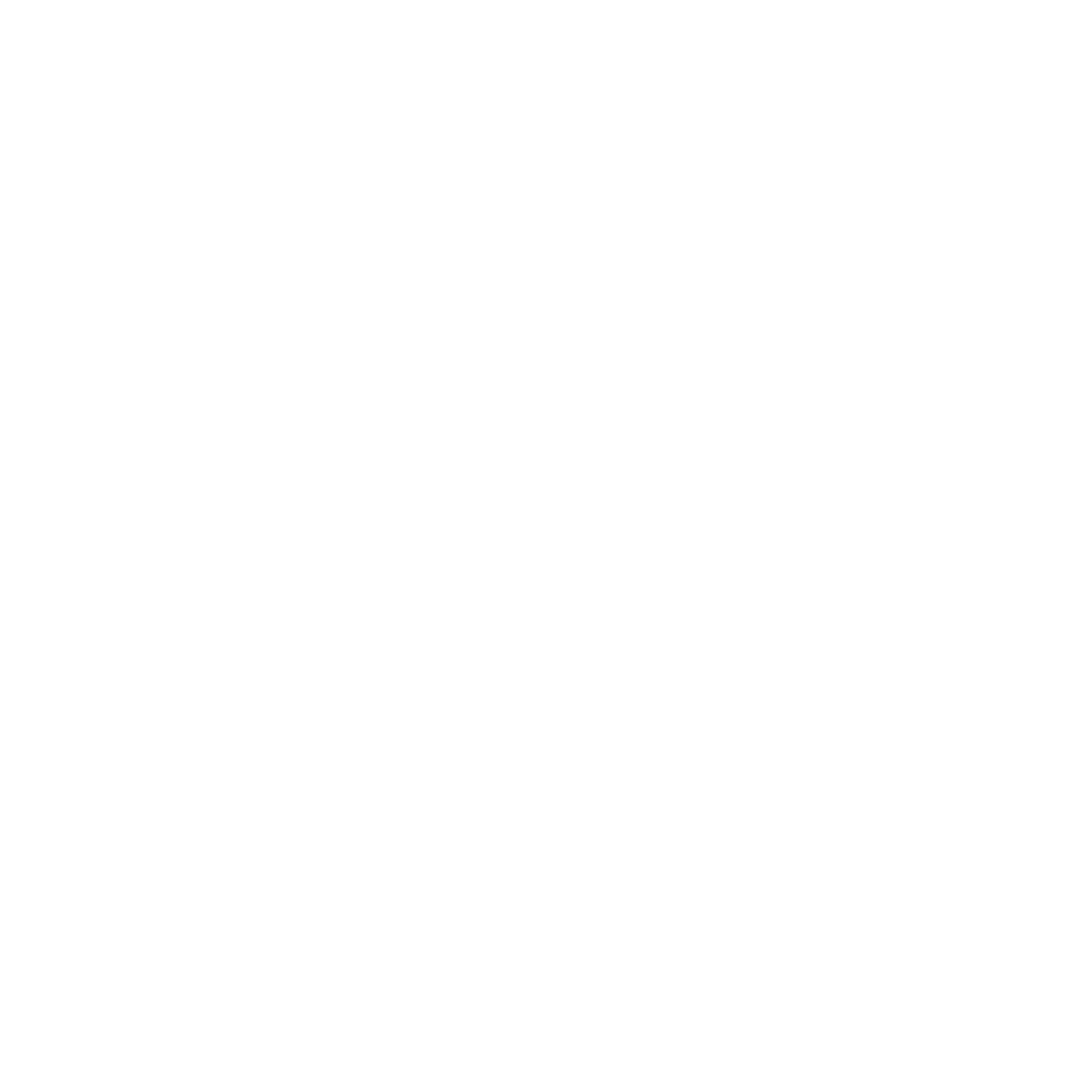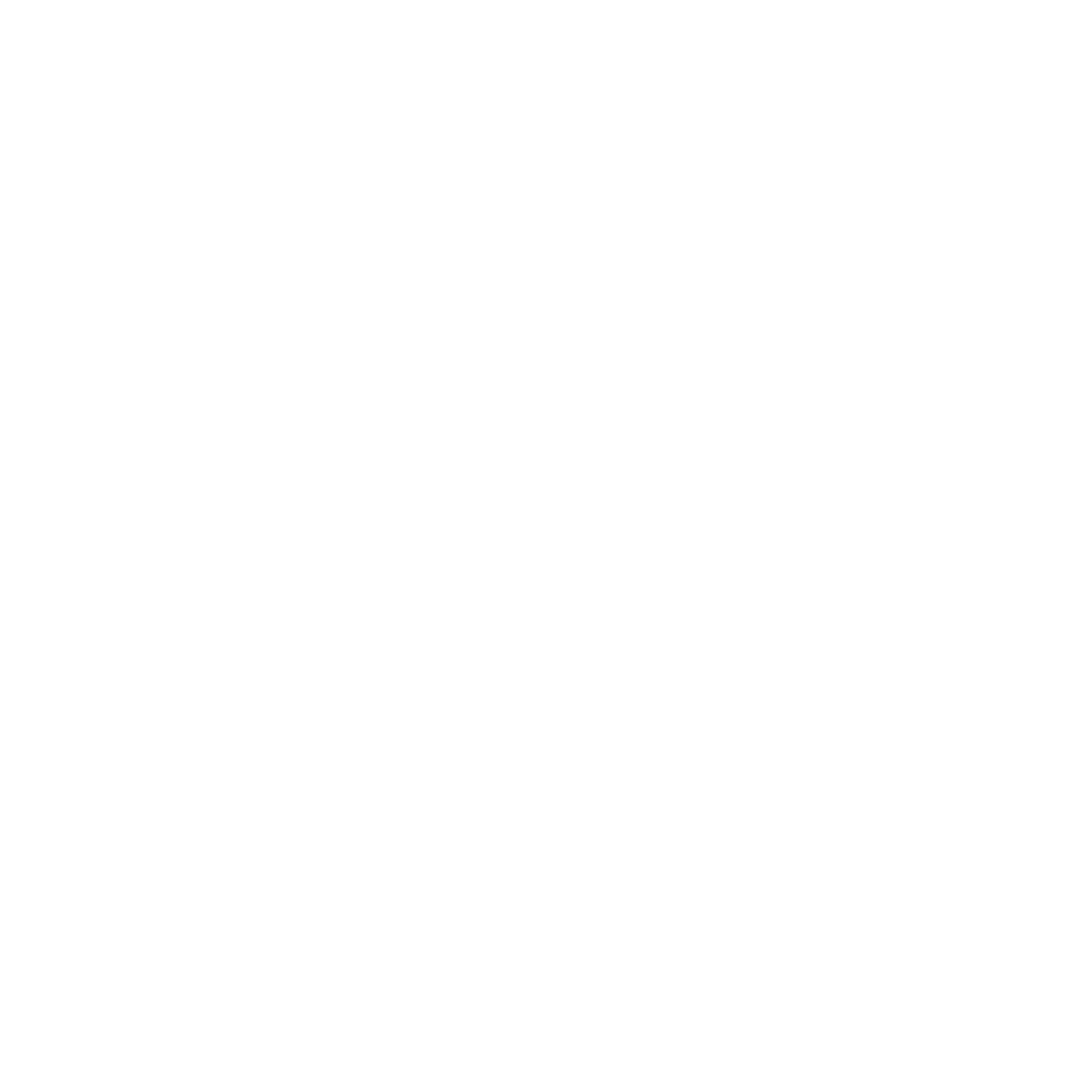
4
4 Conversation sur Omlet
Conversation sur Omlet ............................................................................................................ 56
Créer un compte.................................................................................................................................................56
Utiliser Conversation sur Omlet ....................................................................................................................59
Envoyer des messages multimédia .............................................................................................................60
5 Messagerie électronique
Email ........................................................................................................................................... 62
Congurer un compte email ..........................................................................................................................62
Ajouter un compte email ................................................................................................................................63
Gmail
®
......................................................................................................................................... 64
Congurer un compte Gmail ......................................................................................................................... 64
6 Capture d’images
Appareil photo ........................................................................................................................... 68
À partir de l’écran de verrouillage ................................................................................................................ 68
À partir de l’écran d’accueil ............................................................................................................................68
À partir de l’écran des applications .............................................................................................................68
Utiliser la touche de réglage du volume ...................................................................................................68
Utiliser l’Appareil photo pour la première fois........................................................................ 69
Didacticiel ............................................................................................................................................................. 69
Infos de localisation ..........................................................................................................................................69
Écran d’accueil de l’Appareil photo .......................................................................................... 70
Paramètres d’image ..........................................................................................................................................71
Paramètres vidéo ...............................................................................................................................................73
Paramètres avancés................................................................................................................... 74
Retour dans le temps ........................................................................................................................................74
HDR .........................................................................................................................................................................75
Panorama .............................................................................................................................................................. 75
Nuit ..........................................................................................................................................................................76